خطوات سهلة حول كيفية قص مقاطع الفيديو في After Effects [2024]
اندهش العديد من المحررين المحترفين من كيفية تحرير مقاطع الفيديو الخاصة بهم في After Effects. Adobe After Effects هو تطبيق تحرير يحتوي على العديد من الوظائف. إنه تطبيق قوي يمكّنك من إنشاء تأثيرات فريدة في الفيديو الخاص بك. ومع ذلك ، في معظم الأوقات ، عندما تقوم بتحرير مقطع فيديو ، فسيتم إكماله في Premiere Pro. ولكن إذا كنت تريد قص مقاطع الفيديو الخاصة بك ، فمن الضروري معرفة خطوات قصها في After Effects. لذلك ، اقرأ هذا المنشور بالكامل لمعرفة الخطوات كيفية قص مقاطع الفيديو في After Effects.
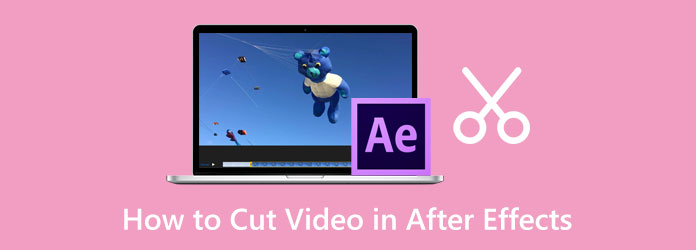
الجزء 1. كيفية قص مقاطع الفيديو في After Effects
باستخدام Adobe After Effects ، يمكنك إنشاء تأثيرات بصرية ورسومات متحركة للويب والفيديو والتلفزيون والأفلام. إنه معيار الصناعة لإنشاء تأثيرات بصرية ورسومات متحركة. بالإضافة إلى ذلك ، فإنه يحتوي على ميزات لا تصدق حيث يمكنك إنشاء رسوم متحركة للنصوص ، مثل الكلمات الدوارة ، والاعتمادات المتدحرجة ، والعناوين الدوارة. وإذا كنت تريد إضافة حركة إلى الأشكال والكائنات والشعارات والرسوم المتحركة ، فيمكنك استخدام Adobe After Effects. علاوة على ذلك ، يحتوي على العديد من قوالب الرسوم المتحركة ، والتي تساعد في إنشاء مشروع ممتاز. أيضًا ، يعد Adobe After Effects تطبيقًا رائعًا لتحرير مقاطع الفيديو والصور. وهل تعلم؟ يمكنك أيضًا استخدام هذا البرنامج لقص مقاطع الفيديو الخاصة بك أو تقسيمها. دعنا الآن ننتقل إلى كيفية قص مقاطع الفيديو في After Effects.
ملحوظة: إن تقسيم الطبقات وتشذيبها وتقطيعها في Adobe After Effects هو نفسه ، بغض النظر عن ملف الفيديو الذي تعمل به. ستسمح لك تقنيات القطع التي سنعرضها بتعديل مقاطع الفيديو الخاصة بك.
تقسيم مقاطع الفيديو في After Effects
يختلف Adobe After Effects عن برامج تحرير الفيديو الأخرى لأن هذا التطبيق يقسم مخططك الزمني إلى طبقات. لذلك ، سيؤدي تقسيم مقطع باستخدام After Effects إلى تقسيم الطبقة الفردية إلى طبقتين.
كيفية تقسيم مقاطع الفيديو في After Effects: / p>
الخطوة1 تحميل أدوبي بعد الأثر على سطح المكتب الخاص بك. ثم قم بتشغيله بمجرد غرسه. اذهب إلى ملف> استيراد> ملف على واجهة التطبيق الرئيسية. يمكنك أيضًا الضغط على ملف كمد + أنا or CTRL + أنا على لوحة المفاتيح لإضافة الملف الذي تريد تقسيمه. حدد الفيديو الخاص بك وانقر فوق فتح.
الخطوة2 وبعد ذلك ، لإنشاء تركيبة جديدة ، اضغط مع الاستمرار على مقطعك واسحبه إلى ملف رمز شركات جديد في لوحة طبقة. أو يمكنك النقر بزر الماوس الأيمن فوق ملف الفيديو الخاص بك وتحديد شركات جديدة.
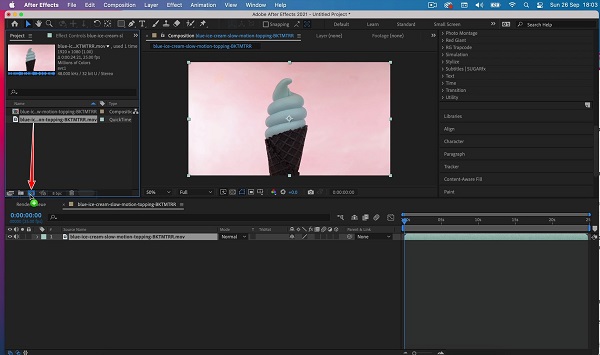
الخطوة3 حرك رأس التشغيل على ملف Timeline إلى حيث تريد تقسيم الفيديو الخاص بك. استخدم ال الصفحة لأعلى / لأسفل or كمد + سهم لليسار و كمد + سهم لليمين لتحريك رأس التشغيل إطارًا واحدًا في كل مرة.
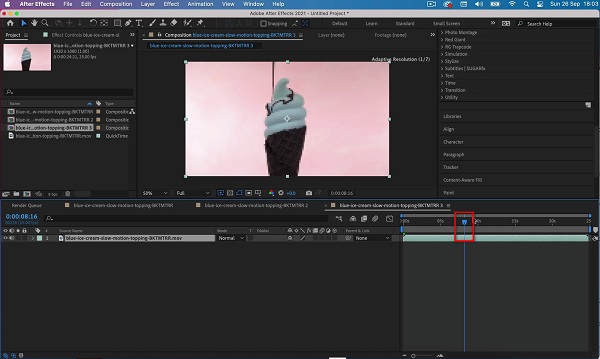
الخطوة4 الآن ، سنقوم بتقسيم الفيديو. اذهب إلى تحرير> انقسام الطبقة (Cmd + Shift + D أو CTRL + Shift + D على لوحة المفاتيح الخاصة بك)
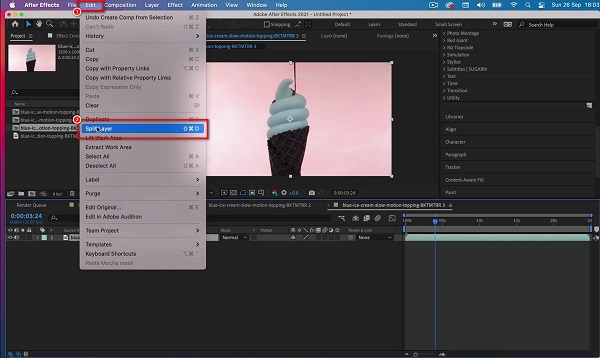
تقليم طبقات الفيديو في After Effects
عندما تقطع مقاطع الفيديو ، تحتاج إلى قص بداية الفيديو أو نهايته ؛ عادة ما تكون هذه هي الممارسة الشائعة في معظم عمليات التحرير. هناك طريقتان لقص مقاطع الفيديو الخاصة بك في After Effects ، لكننا نوصيك بحفظ مفاتيح الاختصار لأنها واحدة من أكثر الاختصارات استخدامًا في Adobe After Effects.
كيفية تقصير الفيديو في After Effects عن طريق الاقتطاع:
الخطوة1 قم باستيراد الفيديو الخاص بك على After Effects أو إنشاء تركيبة جديدة واسحبه إلى الجدول الزمني الحالي.
الخطوة2 لقص مقطع الفيديو الخاص بك في البداية أو النهاية ، اضغط مع الاستمرار على المقاود من الفيديو الخاص بك على Timeline واسحبها إلى حيث تريد قص الفيديو الخاص بك.

الخطوة3 يمكنك أيضًا استخدام مفاتيح الاختصار هذه لقص طبقة الفيديو الخاص بك. يضعط البديل + [ or الخيار + [ لاقتطاع بداية الفيديو ، و Alt +] or خيار +] لاقتطاع نهاية الفيديو الخاص بك.
وهذه هي عملية After Effects - قص الفيديو. قد لا يبدو الأمر واضحًا ، لكنك بالتأكيد ستتعافى منه بعد العديد من المحاولات. ولكن إذا كنت تفضل استخدام تطبيق آخر لاقتطاع مقاطع الفيديو الخاصة بك أو تقسيمها ، فاقرأ الجزء التالي.
الجزء 2. أفضل بديل لبرنامج After Effects
بصرف النظر عن Adobe After Effects الذي يحتوي على واجهة معقدة ، فهو أيضًا ليس مجانيًا للاستخدام. لذلك ، إذا كنت ترغب في استخدام تطبيق آخر لقص مقاطع الفيديو الخاصة بك ، وهو مجاني للاستخدام ، فلدينا أفضل أداة تبحث عنها. في هذا الجزء ، سنعرض لك تطبيقًا رائعًا لقص الفيديو ودليلًا تعليميًا حول كيفية استخدامه.
Tipard Video Converter Ultimate من بين قائمة أفضل برامج تحرير الفيديو المجانية. يتم تحميل برنامج Tipard Video Converter Ultimate بالعديد من ميزات التحرير المتقدمة التي تساعد في تحرير مقاطع الفيديو. يحتوي على أداة تشذيب الفيديو ومزيل العلامة المائية للفيديو وعكس الفيديو وتصحيح الألوان والمزيد من Toolbox. علاوة على ذلك ، فهو يدعم أكثر من 500 تنسيق ، مثل MP4 ، M4V ، MOV ، MKV ، AVI ، VOB ، FLV ، WebM ، WMV ، إلخ. وباستخدام ميزة قص الفيديو ، يمكنك بسهولة قص وتقسيم الفيديو الخاص بك. إنه برنامج سهل الاستخدام لأنه يحتوي على واجهة مستخدم سهلة الاستخدام. بالإضافة إلى ذلك ، يسمح لك بتقطيع / تقسيم مقاطع الفيديو الخاصة بك في وقت واحد. يمكنك تنزيل Tipard Video Converter Ultimate على جميع منصات الوسائط ، بما في ذلك Windows و Mac و Linux.
كيفية قص مقاطع الفيديو في بديل After Effects:
الخطوة1 للبدء ، قم بتنزيل Tipard Video Converter Ultimate على سطح المكتب الخاص بك عن طريق النقر فوق الزر "تنزيل" أدناه. قم بتثبيت التطبيق على جهازك ، ثم افتحه على الفور.
الخطوة2 بعد فتح التطبيق ، انتقل إلى الأدوات لوحة على واجهة المستخدم الرئيسية الخاصة بها وحدد ملف فيديو المتقلب وظيفة. على ال الانتهازي الفيديو، يمكنك قص مقاطع الفيديو الخاصة بك وتقسيمها.
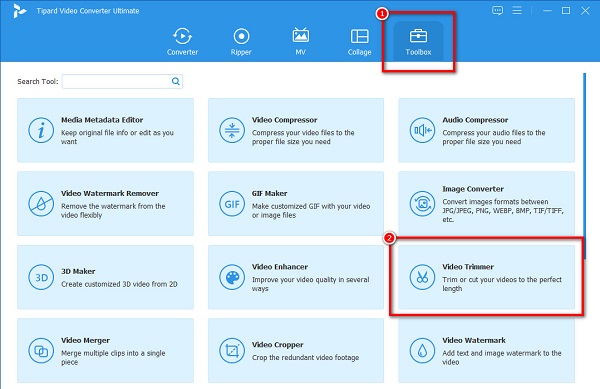
الخطوة3 لتحميل الفيديو الخاص بك ، انقر فوق زائد (+) زر تسجيل أو سحب وإسقاط الفيديو الخاص بك إلى علامة زائد مربع.

الخطوة4 الآن ، سنشرع في قطع الفيديو الخاص بك. لقص الفيديو الخاص بك ، قم بتحريك ملف المقود الأيسر لتحديد بداية الفيديو الخاص بك. حرك ال المقود الأيمن لاختيار نهاية الفيديو الخاص بك.
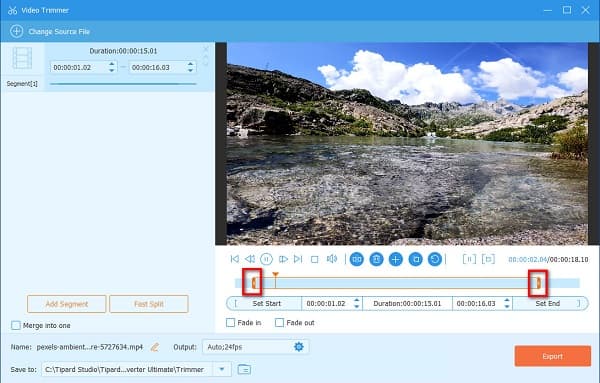
اختياري. إذا كنت تريد تقسيم الفيديو الخاص بك ، قم بتشغيله على ملف Timeline، وانقر فوق رمز الانقسام بمجرد أن يهبط حيث تريد تقسيم الفيديو الخاص بك.
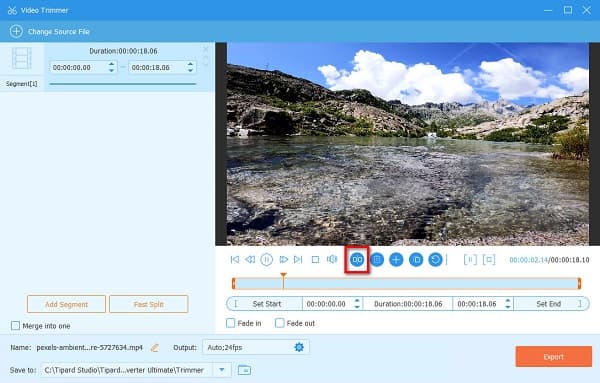
الخطوة5 وأخيرًا ، انقر فوق تصدير زر لحفظ الإخراج الخاص بك على جهازك.
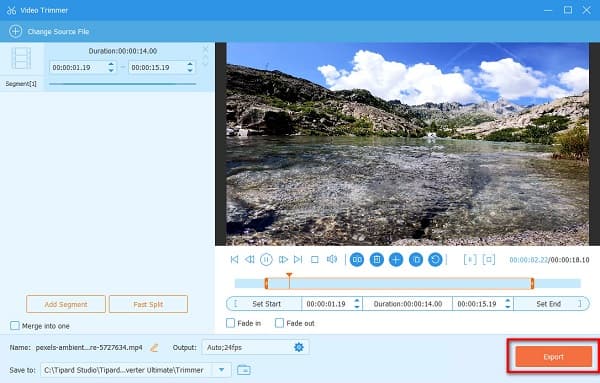
الجزء 3. نصائح لاستخدام After Effects لقص مقاطع الفيديو
After Effects هي أداة غير عملية لتحرير الفيديو ، ويجب عليك دائمًا تقليل عملية التحرير التي تحاول القيام بها. في هذا القسم ، سوف نقدم لك بعضًا من أهم النصائح لتحرير مقاطع الفيديو في Adobe After Effects.
استخدم Premiere Pro للربط الديناميكي
إذا كنت تقوم بتحرير العديد من مقاطع الفيديو التي تحتاج إلى تعديلها قبل تطبيق التأثيرات ، فمن المستحسن أن تبدأ في Premiere Pro. لكن هل هذا ممكن؟ - نعم! يعمل After Effects و Premiere Pro معًا باستخدام نظام الارتباط الديناميكي. يمكنك تحرير مقاطع الفيديو الخاصة بك على Premiere Pro وإضافة تأثيرات أو رسوم متحركة في After Effects دون تصدير. يمكنك أيضًا استخدام ملفات العرض الأول لتقسيم الفيديو.
طبقة التسمية
تسمية الطبقات الخاصة بك على المخطط الزمني لأنها تحافظ على تنظيم مشروعك. فات العديد من محرري الفيديو تسمية الطبقات ، مما تسبب في إحداث فوضى عند تسمية طبقاتهم. ولكن عند تسمية طبقاتك ، يمكنك بسهولة العثور على طبقاتك ومعالجتها.
استخدم Layer Locks
هناك مشكلة أخرى يواجهها العديد من المحررين في تحرير مقاطع الفيديو في After Effects وهي نقلهم بطريق الخطأ أو تحديد طبقة خاطئة. على الرغم من أن تسمية الطبقات يمكن أن تحل هذه المشكلة ، إلا أنه لا يمكنك التحرير في تلك الطبقة المعينة عندما تقوم بقفل الطبقات الخاصة بك. لذلك ، يجب عليك استخدام أقفال الطبقة.
الجزء 4. أسئلة وأجوبة حول كيفية قص مقطع فيديو في After Effects
ما هي تكلفة After Effects؟
يمكنك شراء Adobe After Effects كتطبيق مستقل مقابل 20.99 دولارًا أمريكيًا / 29.99 دولارًا أستراليًا شهريًا. ويمكنك شراء After Effects كجزء من اشتراك جميع التطبيقات مقابل 52.99 دولارًا أمريكيًا / 76.99 دولارًا أستراليًا شهريًا.
هل يؤثر تقسيم الفيديو في After Effects على جودة الفيديو الخاص بك؟
عادةً ، لا يؤثر Adobe After Effects على جودة الفيديو الخاص بك عندما تقوم بتقسيمه.
هل يمكنك تحرير مقطع فيديو مهتز في After Effects؟
نعم. يتيح لك Adobe After Effects تحرير الفيديو المهتز باستخدام Warp Stabilizer.
وفي الختام
باتباع الأساليب التي قدمناها أعلاه ، ستعرف كيفية قص مقاطع الفيديو في After Effects. نأمل أن تتمكن الآن من قص مقاطع الفيديو الخاصة بك أو تقسيمها أو قصها بشكل مستقل باستخدام After Effects. ولكن إذا كنت تريد طريقة أسهل لتقسيم مقاطع الفيديو الخاصة بك أو قصها ، فاتبع طريقة الجزء 2 وقم بتنزيلها برنامج Tipard Video Converter UItimate الآن.







